在现代企业中,财务报表是不可或缺的工具,但其制作过程常常让人望而生畏。尤其是当我们面对一大堆数字和公式时,许多人可能会感到无从下手。然而,Excel的强大功能为我们提供了一个便捷的解决方案。通过掌握一些核心技巧,我们不仅可以轻松创建财务报表,还能提高工作效率。本篇文章将逐步揭示如何利用Excel的功能来制作专业的财务报表,帮助您从容应对这一挑战。

🧮 一、了解Excel财务报表的基础功能
Excel提供了丰富的工具和功能,可以帮助我们有效地创建财务报表。了解这些基础功能是制作报表的第一步。
1. 使用Excel公式进行数据计算
在制作财务报表时,数据计算是不可避免的。Excel提供了多种公式功能,例如SUM、AVERAGE、IF等,能够帮助我们快速进行数据汇总和分析。
- SUM公式:用于计算多个单元格的总和,常用于收入和支出汇总。
- AVERAGE公式:用于计算平均值,适合用于计算平均成本或收入。
- IF公式:用于逻辑判断,可用于条件性的数据分析。
| 公式 | 用途 | 示例应用 |
|---|---|---|
| SUM | 计算总和 | 汇总收入与支出 |
| AVERAGE | 计算平均值 | 平均成本测算 |
| IF | 逻辑判断 | 条件性分析 |
通过灵活应用这些公式,我们可以大大简化财务报表的制作过程。例如,在计算公司季度销售额时,只需使用SUM公式即可快速完成。
2. 数据透视表的应用
数据透视表是Excel中非常强大的功能,特别适用于财务数据的整理和分析。它可以帮助我们轻松地从大量数据中提取有价值的信息。
- 创建数据透视表:在Excel中选择数据范围,点击插入数据透视表。
- 过滤和排序:通过透视表的功能,可以对数据进行多维度的分析和排序。
- 图表化展示:透视表支持将数据转化为图表,便于直观展示。
数据透视表不仅仅是一个数据分析工具,更是提高工作效率的利器。通过数据透视表,我们可以快速找出财务数据的趋势和异常,从而做出更明智的决策。
3. 条件格式设置与数据验证
Excel的条件格式和数据验证功能可以帮助我们在财务报表中突出关键数据,并确保数据的准确性。
- 条件格式:可以设置数据的颜色和样式,以便快速识别异常值。
- 数据验证:用于限制输入数据的类型和范围,确保数据的准确性。
这些功能不仅提高了报表的视觉效果,还能防止数据输入错误,确保报表的可靠性。
📊 二、如何组织和展示财务数据
在Excel中制作财务报表,不仅仅是输入数据,还需要合理地组织和展示这些数据,以便于阅读和分析。
1. 使用表格结构化数据
Excel的表格功能可以帮助我们将数据结构化,并自动应用格式和公式。
- 创建表格:选择数据范围,点击插入表格。
- 自动应用样式:表格功能会自动应用样式,使数据更加美观。
- 公式自动应用:在表格中输入公式时,会自动应用于整列数据。
| 表格功能 | 优势 | 适用场景 |
|---|---|---|
| 自动格式 | 美观 | 数据展示 |
| 公式应用 | 高效 | 数据计算 |
| 数据筛选 | 便捷 | 数据分析 |
使用表格功能可以使财务数据更加结构化和易于管理。例如,在分析年度预算时,表格功能可以帮助我们快速筛选和计算数据。
2. 图表与可视化工具
Excel提供了多种图表和可视化工具,可以帮助我们将数据转化为易于理解的视觉信息。
- 柱状图和折线图:适用于展示趋势和对比分析。
- 饼图:用于显示各部分在总体中的比例。
- 散点图:用于显示数据的分布和相关性。
图表化的数据可以更直观地展示趋势和异常,使得决策更加准确。例如,在展示公司年度财务数据时,使用柱状图可以清晰地看到各季度的收入变化。
3. 使用模板提高效率
Excel提供了许多财务报表模板,可以帮助我们快速创建专业的报表。
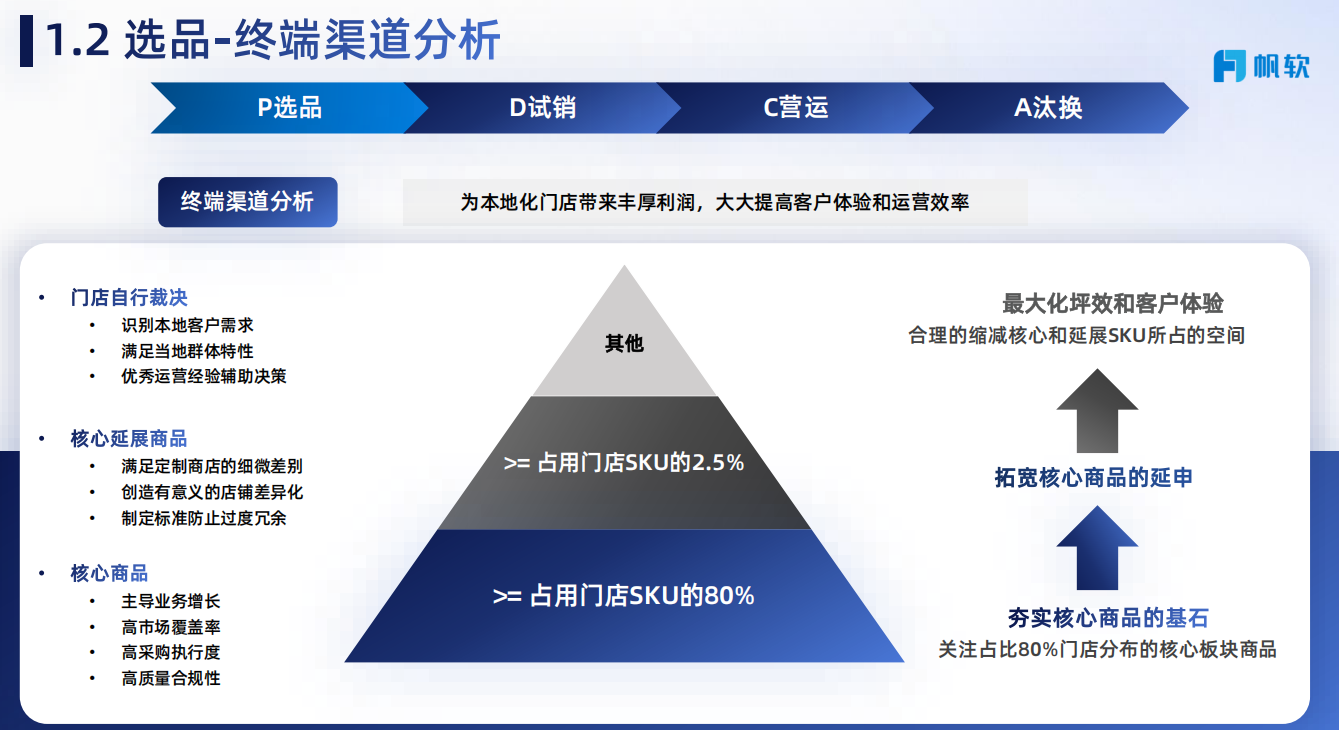
- 选择合适模板:根据需求选择适合的模板,例如预算分析、现金流报表等。
- 自定义模板:可以根据公司实际情况调整模板中的内容和样式。
使用模板不仅可以节省时间,还能确保报表的专业性和一致性。
📈 三、提升Excel财务报表的专业性
制作专业的财务报表,需要我们在细节上进行提升。
1. 数据整理与清理
在制作财务报表之前,数据的整理和清理是必不可少的步骤。Excel提供了多种工具来帮助我们完成这项任务。
- 查找重复项:通过条件格式或数据验证功能,查找并清理重复数据。
- 数据排序:按需对数据进行排序,以便于后续分析。
- 异常值处理:识别并处理异常值,确保数据的准确性。
通过这些步骤,我们可以确保数据的完整性和准确性,为后续的报表制作奠定坚实基础。
2. 使用宏及自动化工具
Excel的宏功能可以帮助我们自动化复杂的操作,提高工作效率。
- 录制宏:记录常用操作步骤,自动化重复性工作。
- 编辑宏代码:可根据需要调整宏代码,实现更复杂的功能。
| 功能 | 优势 | 应用场景 |
|---|---|---|
| 录制宏 | 自动化 | 常规操作 |
| 编辑代码 | 复杂功能 | 高级应用 |
| 调试宏 | 可靠性 | 错误修正 |
使用宏功能可以显著提高财务报表的制作效率。例如,在每月重复制作的报表中,宏功能可以帮助我们自动填充数据和计算公式。
3. 数据安全与保护
确保财务数据的安全是制作财务报表的重要环节。Excel提供了多种数据保护工具。
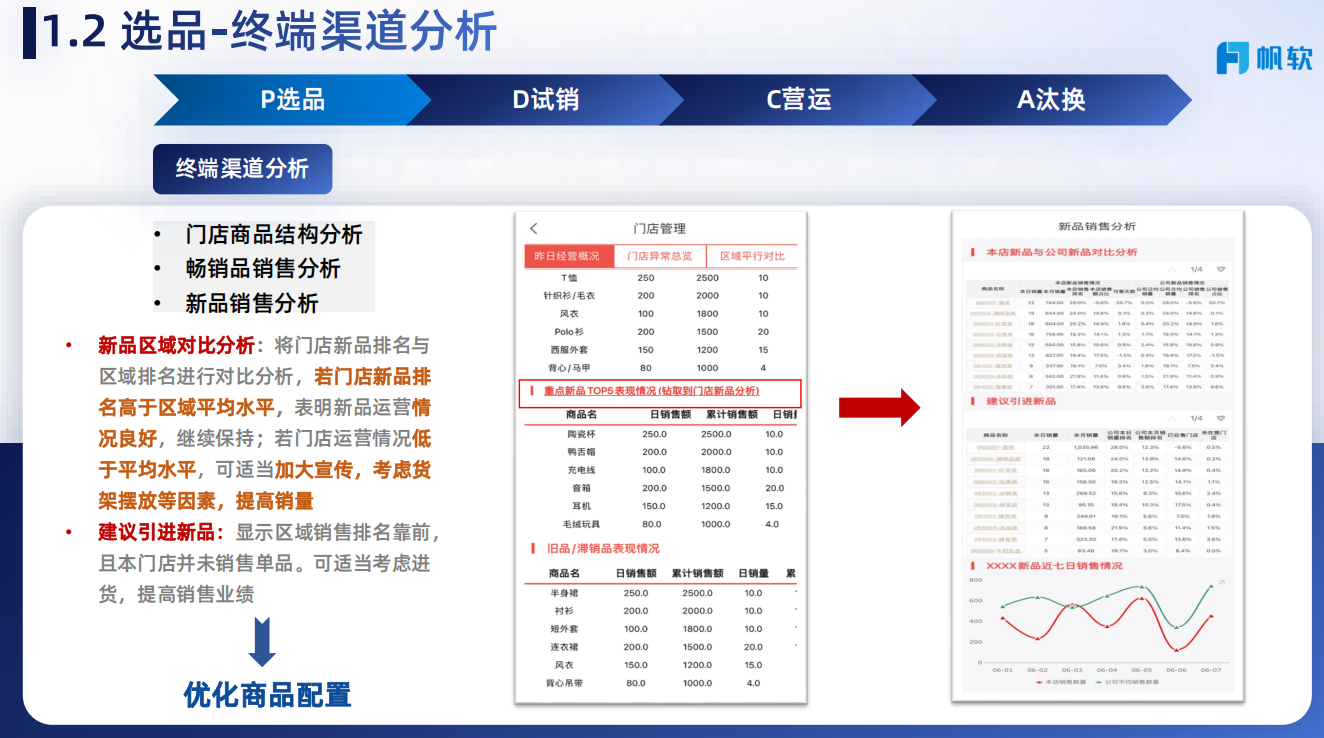
- 密码保护:为文件或工作表设置密码,防止未经授权的访问。
- 隐藏公式:可以隐藏敏感公式,保护数据的隐私。
通过这些措施,我们可以有效地保护财务数据的安全,确保报表的机密性。
📚 结论
通过掌握Excel的核心功能和技巧,我们可以轻松制作专业的财务报表。在这个过程中,理解和应用公式、数据透视表、图表等工具至关重要。同时,合理组织和展示数据,并提升报表的专业性,也能显著提高工作效率和报表质量。对于数据量大或需要实时同步的企业,推荐使用国产的、高效实用的低代码ETL工具 FineDataLink体验Demo ,以进一步提升数据管理能力。
书籍与文献来源:
- 《Excel财务分析与建模》张强
- 《数据透视表实战手册》李华
- 《Excel宏与VBA编程精粹》王勇
通过这些方法和资源,您将能够更自信地面对财务报表的制作挑战。
本文相关FAQs
📊 Excel新手如何快速掌握制作财务报表的基础技能?
作为一名职场新人,老板突然要求我在Excel里做一份财务报表,可我之前只用过Excel做简单的表格和数据输入。有没有大佬能分享一下快速掌握制作财务报表的基础技能的方法?我需要知道一些简单易懂的技巧和步骤,才不至于被老板批评。
要在Excel中制作财务报表,首先需要了解报表的基本结构和常见类型,如损益表、资产负债表和现金流量表。每种报表都有其特定的格式和数据要求,了解这些能帮助我们更快上手。接下来,我们需要掌握几个Excel的基本功能:
- 公式计算:财务报表离不开数据计算。掌握SUM、AVERAGE、IF等基础公式,可以帮助我们快速处理数据。
- 数据透视表:这是Excel中非常强大的功能,用于汇总数据。比如从一堆财务记录中提炼出月度销售额、费用等。
- 条件格式:通过设置条件格式,可以让报表更加直观,比如用颜色标识出异常数据。
- 图表:虽然财务报表以数字为主,但图表可以直观展示趋势和比较结果。学会用柱状图、折线图等简单图表能大大提升报表的可读性。
在实际操作中,先从简单的报表开始练习,逐步增加复杂性。可以从网上找到一些模板进行模仿和练习,快速提高技能。最后,别忘了多利用Excel的帮助文档和在线教程,它们是非常好的学习资源。
📈 如何在Excel中处理复杂数据以制作专业财务报表?
最近接到一个任务,需要在Excel中处理大量的财务数据以制作专业的财务报表。数据量大而且来源复杂,我有些手足无措。有没有什么有效的方法或技巧可以帮助我处理这些数据,确保报表的准确性和专业性?
处理复杂数据制作专业财务报表,首先需要具备一些高级Excel技能:
- 数据导入和清理:如果数据来自不同来源,需要先导入到Excel中,并进行清理。使用Excel的“数据”功能,可以轻松导入CSV或其他格式的数据,然后通过“查找和替换”、“删除重复项”等功能进行清理。
- VLOOKUP和HLOOKUP函数:对于需要关联多个数据表的情况,VLOOKUP和HLOOKUP是非常有用的函数,能帮助我们快速找到所需信息。
- 数据透视表的深度应用:在数据透视表中,除了汇总,还可以通过拖动字段来动态调整数据视图,进行更复杂的分析。
- 宏和VBA编程:对于重复性操作或复杂数据处理,宏和VBA编程能帮助自动化这些过程,提高效率和准确性。
- 数据验证和保护:使用数据验证功能可以确保输入的准确性,避免错误数据对报表的影响。同时,通过保护工作表,可以避免数据被误修改。
在实际操作中,先对数据进行分类和分块处理,逐个击破复杂数据问题。多使用Excel的“公式审查”功能,确保每一步计算的正确性。对于初次处理复杂数据,建议先从小规模数据进行练习,逐步增加数据量和复杂性。
🔍 从Excel制作财务报表到实现实时数据同步,企业应该如何应对数据集成挑战?
随着企业数据量的增加,仅依靠Excel制作财务报表已经不能满足需求。企业需要在大数据环境下实现数据的实时同步和集成。有没有工具推荐来帮助解决数据集成的挑战,确保财务报表的实时更新?
在大数据环境下,仅靠Excel已经不能满足企业对数据处理的效率和准确性要求。企业需要一个高效的数据集成工具来实现实时数据同步和集成。在这里,我推荐使用FineDataLink(FDL),它是一款低代码、高时效的企业级一站式数据集成平台,非常适合在大数据场景下的应用。
为什么选择FDL?
- 实时数据同步:FDL支持实时数据传输,无需定时同步或清空目标表再写入数据。这样可以确保财务报表中的数据是最新的,避免因数据滞后造成决策失误。
- 高性能增量同步:FDL可以根据数据源适配情况配置实时同步任务,支持单表、多表、整库、多对一数据的同步,解决了传统数据同步的性能瓶颈。
- 易于使用:作为低代码平台,FDL的用户界面简洁明了,操作简单。企业无需投入大量资源进行培训,即可快速上手。
- 数据治理:FDL不仅是数据传输工具,还提供数据调度和治理功能,确保数据的质量和安全。
对于企业来说,使用FDL可以大幅提高财务报表制作的效率和准确性,支持业务的数字化转型。建议企业体验FDL的功能,看看它如何帮助解决数据集成的挑战。 FineDataLink体验Demo
在实施过程中,企业应根据自身的数据量和结构,合理配置FDL的同步任务,确保数据集成的顺利进行。同时,要持续监控数据同步的效果,以便及时调整策略,保持数据的高效利用和准确性。

